 (Status Monitor). Ændring af standardskærmen for statuskontrol til skærmen for printjobhistorik
(Status Monitor). Ændring af standardskærmen for statuskontrol til skærmen for printjobhistorikDokumentnummer: ARER-037
Opdater dato: 2023-04-01
Opdater dato: 2023-04-01
Kontrol af printjobhistorikken
Dette afsnit beskriver, hvordan du viser og kontrollerer printjobhistorikken på maskinens betjeningspanel.
Hvis du ofte kontrollerer printjobhistorikken, kan du angive, at skærmen for printjobhistorikken skal vises, når du trykker på  (Status Monitor). Ændring af standardskærmen for statuskontrol til skærmen for printjobhistorik
(Status Monitor). Ændring af standardskærmen for statuskontrol til skærmen for printjobhistorik
 (Status Monitor). Ændring af standardskærmen for statuskontrol til skærmen for printjobhistorik
(Status Monitor). Ændring af standardskærmen for statuskontrol til skærmen for printjobhistorikBEMÆRK!
Skærme varierer afhængigt af modellen og det installerede tilbehør. (Skærmen, der vises herunder, bruges til konfigurering af indstillinger for administration af Afdelings-ID'er.)
Kontrol af printjobhistorikken
1
På skærmbilledet <Hjem> skal du trykke  (Status Monitor).
(Status Monitor).
 (Status Monitor).
(Status Monitor).2
Tryk på <Kopi/Print>  <Joblog>.
<Joblog>.
 <Joblog>.
<Joblog>.3
Vælg elementet til visning af jobhistorikken fra rullemenuen.
Her skal du vælge <Lokalt print>.
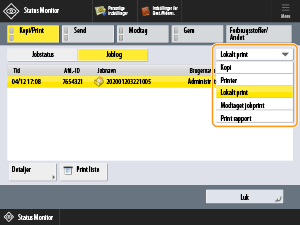
<Kopi>
Viser kopijobhistorikken.
<Printer>
Viser printjobhistorikken.
<Lokalt print>
Viser den lokale printjobhistorik, herunder printjob fra en faxindbakke og hukommelsesmodtagelsesindbakke.
<Modtaget jobprint>
Viser den indgående printjobhistorik, herunder faxprintjob.
<Print rapport>
Viser rapportprintjobhistorikken.
4
Vælg det printjob, hvis detaljer du vil kontrollere, og tryk på <Detaljer>.
Du kan printe en printhistorikrapport ved at trykke på <Print liste>.
5
Når du har kontrolleret detaljerne, skal du trykke på <OK>.
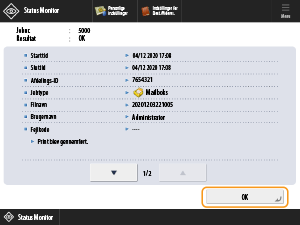
Ændring af standardskærmen for statuskontrol til skærmen for printjobhistorik
1
På skærmbilledet <Hjem> skal du trykke  (Indstillinger/Registrering).
(Indstillinger/Registrering).
 (Indstillinger/Registrering).
(Indstillinger/Registrering).2
Tryk på <Præferencer>  <Visningsindstillinger>
<Visningsindstillinger>  <Standardskærm (Statusmonitor)>.
<Standardskærm (Statusmonitor)>.
 <Visningsindstillinger>
<Visningsindstillinger>  <Standardskærm (Statusmonitor)>.
<Standardskærm (Statusmonitor)>.3
I <Standardstatustype> skal du vælge <Kopi/Print>, i <Status/Log> skal du vælge <Joblog>, og i <Detaljer> skal du vælge <Lokalt print>.
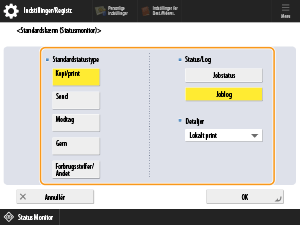
4
Tryk på <OK>.
Skærmen for printjobhistorikken vises nu, når du trykker på  (Status Monitor).
(Status Monitor).
 (Status Monitor).
(Status Monitor).